今天小編為大家帶來了Win7怎麼打開Windows PowerShell窗口?Win7打開Windows PowerShell窗口的方法,感興趣的朋友們可以去下文了解一下哦。
Windows PowerShell 是一種命令行外殼程序和腳本環境,通常情況下只有使命令行用戶和腳本編寫者才會使用到。但是如果因為特殊原因,用戶想要使用要怎麼辦呢?下面小編就教大家在Win7系統中打開Windows PowerShell 窗口的方法。
方法一:首先,可以單擊鍵盤上的windows圖標或者是單擊開始菜單,然後在彈出來的快捷菜單的搜索框中輸入Windows PowerShell,等待一會之後,便可以在開始菜單中出現搜索結果了,找到Windows PowerShell選項,然後右鍵點擊該項,選擇以管理員身份運行即可打開。
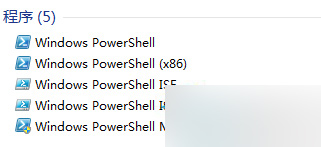
方法二:除了使用搜索功能之外,還可以在快捷菜單中直接找到Windows PowerShell功能,單擊開始菜單-所有程序-附件,之後便可以在其中找到Windows PowerShell文件夾了,單擊一下,在下屬目錄中找到Windows PowerShell選項,還是右鍵點擊,選擇以管理員身份運行即可打開Windows PowerShell窗口。
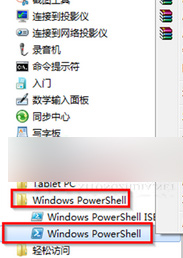
上述就是在Win7系統中打開Windows PowerShell 窗口的兩種方法,用戶可以根據自己的操作習慣選擇合適的打開方法。